随着智能设备的普及,SD卡作为一种便携式存储介质被广泛应用于手机、相机、平板电脑等设备中。然而,很多用户在使用过程中遇到了“SD卡无法删除文件”、“SD卡无法格式化”以及“SD卡无法格式化修复”等问题。这类问题不仅令人头疼,还可能导致重要数据丢失。本文将结合中国用户的实际情况,深入探讨这些常见问题的成因及解决方法,助力读者轻松应对SD卡存储难题。
一、SD卡无法删除文件的原因及解决方法
很多用户反映在手机或电脑中,尝试删除SD卡中的文件时出现“无法删除”提示,文件依旧存在。这种情况主要由以下几方面原因引起:
1. 文件正在被使用或加锁。某些应用程序可能正在访问这些文件,导致系统无法删除。另外,部分文件被设置为只读属性,也会阻碍删除操作。
2. SD卡处于写保护状态。物理写保护开关(部分SD卡有侧边小开关)或软件写保护功能开启,都会导致无法删除文件。
3. 文件系统损坏或出现错误,导致文件索引异常。
针对上述情况,用户可以逐步尝试以下解决方案:
1. 关闭所有可能使用该文件的应用程序,包含后台运行的进程。
2. 检查SD卡写保护开关,确保其处于解除写保护状态。
3. 在电脑上使用“属性”功能取消文件只读属性。
4. 利用Windows命令提示符运行“chkdsk”工具,修复文件系统错误。命令格式为:chkdsk X: /f,其中 X 为SD卡盘符。
5. 若以上方法无效,建议通过数据恢复工具先备份重要数据,再进行格式化处理。
二、SD卡无法格式化的常见原因与解决方案
格式化SD卡是恢复其正常使用的常用方法,但不少用户遇到“SD卡无法格式化”问题。原因主要包括:
1. SD卡受损或存在坏道,导致格式化程序无法完成操作。
2. SD卡被写保护,物理或软件层面均可能阻止格式化。
3. 操作系统权限不足,拒绝格式化请求。
4. SD卡文件系统异常或使用了不兼容的分区格式。
解决措施如下:
1. 检查SD卡写保护开关,确保关闭。
2. 使用管理员权限运行格式化操作。在Windows系统中,右键SD卡盘符,选择“以管理员身份格式化”。
3. 通过命令提示符使用“diskpart”工具,清除分区后重新创建分区并格式化。具体步骤:
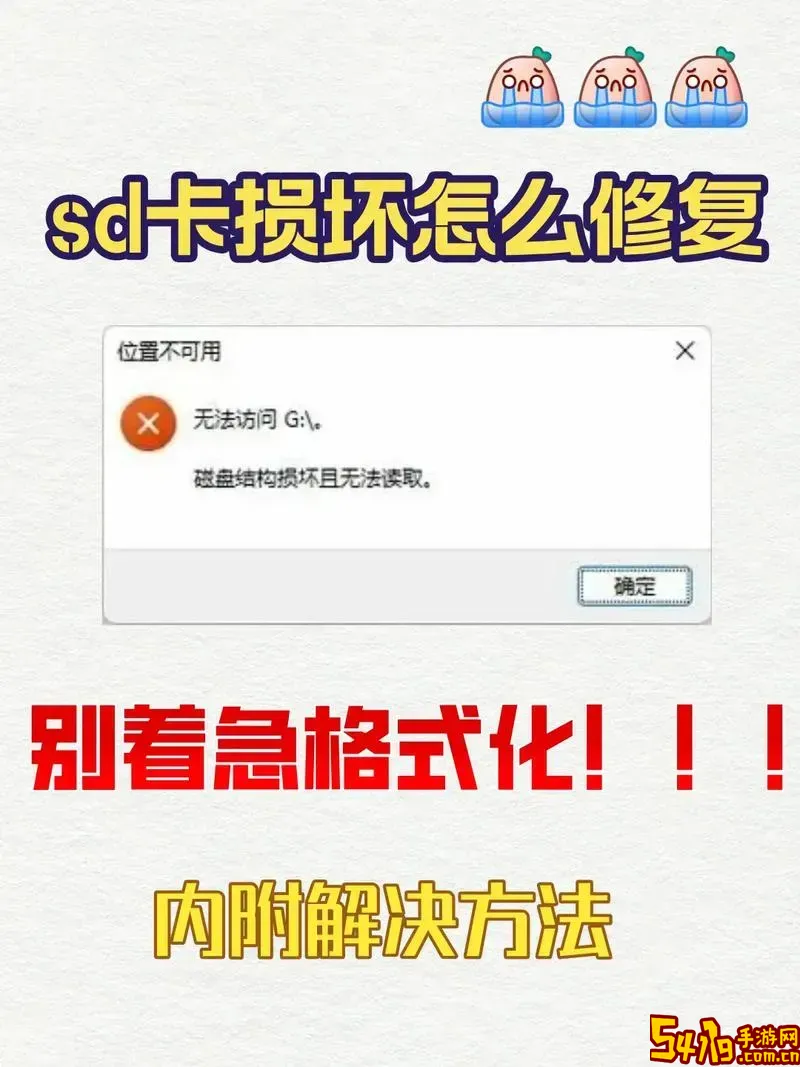
(1)运行cmd,输入 diskpart。
(2)输入 list disk,找到对应的SD卡盘符。
(3)输入 select disk X(X为SD卡编号)。
(4)输入 clean 清除所有分区。
(5)输入 create partition primary 创建主分区。
(6)输入 format fs=fat32 quick 快速格式化。
4. 使用第三方专业格式化工具,如SD卡协会官方工具或“HP USB Disk Storage Format Tool”。
5. 如果以上方法无法格式化,SD卡硬件可能严重损坏,建议更换新的存储卡。
三、SD卡无法格式化修复的进阶建议
在中国地区,由于部分品牌SD卡质量参差不齐,加上使用环境复杂,SD卡损坏和无法修复的状况时有发生。面对这种情况,用户应注意以下几点:
1. 尽量购买正规渠道和知名品牌的SD卡,降低损坏概率。
2. 平时注意SD卡的正确插拔,避免突然断电或设备强制关机。
3. 定期备份重要数据,避免因SD卡故障导致数据丢失。
4. 遇到无法格式化修复的现象,可以尝试专业数据恢复服务,特别是涉及重要文件时,避免盲目操作造成更大损失。
5. 在手机上,部分品牌自带存储检测和修复功能,可以尝试优先使用,如华为、小米等手机均提供相关功能。
总结而言,“SD卡无法删除文件”、“无法格式化”以及“无法格式化修复”的问题虽常见,但多数情况下通过合理的诊断和操作是可以解决的。中国用户在购买和使用过程中应注重质量与使用习惯,结合上述的技巧与方法,能够有效延长SD卡使用寿命,保障数据安全。